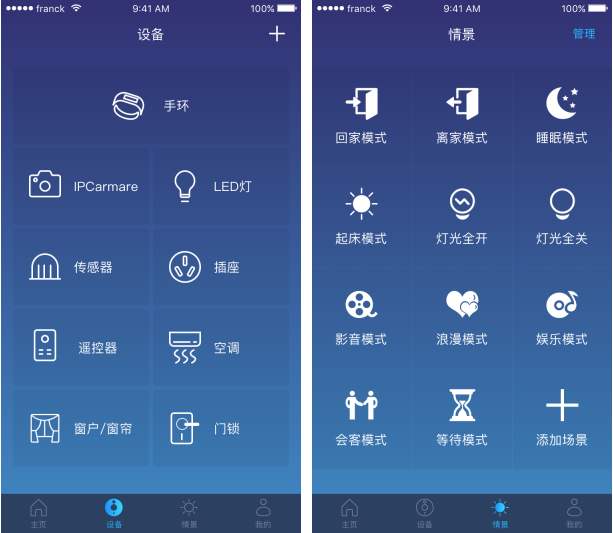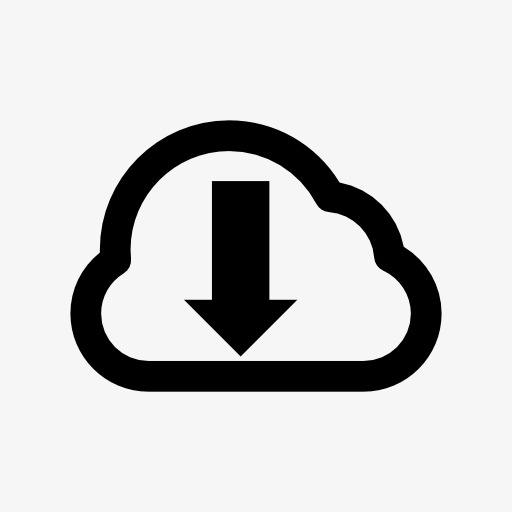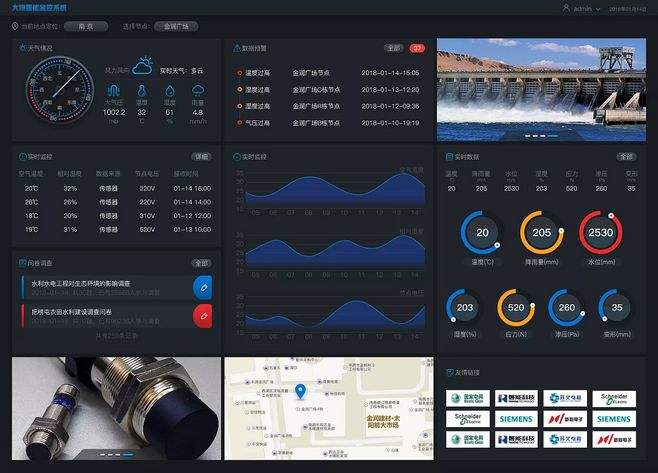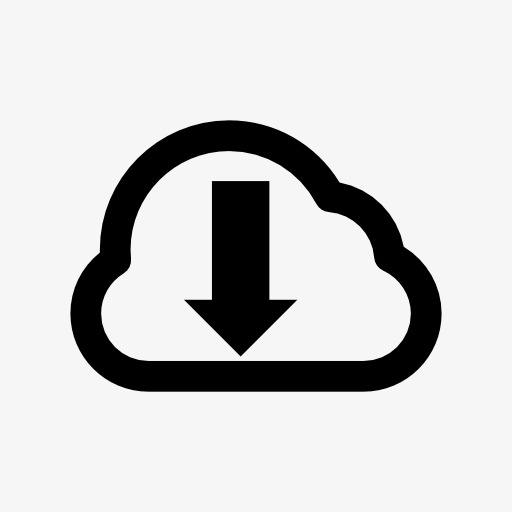excel如何在复制表格时带有行列标题
2016-05-13 15:10:26文章来源:点点软件园热度:0
工作表中永远显示标题行或列,有助于我们更好的查看数据,不容易看错行或列。那么excel如何在复制表格时带有行列标题?下面小编就为大家详细介绍一下,来看看吧。更多最新IT资讯尽在金顺软件园http://www.jinshun168.com/
小编推荐:
excel 2003
http://www.jinshun168.com/soft/1232.html
首先我们打开一个工作样表作为例子。
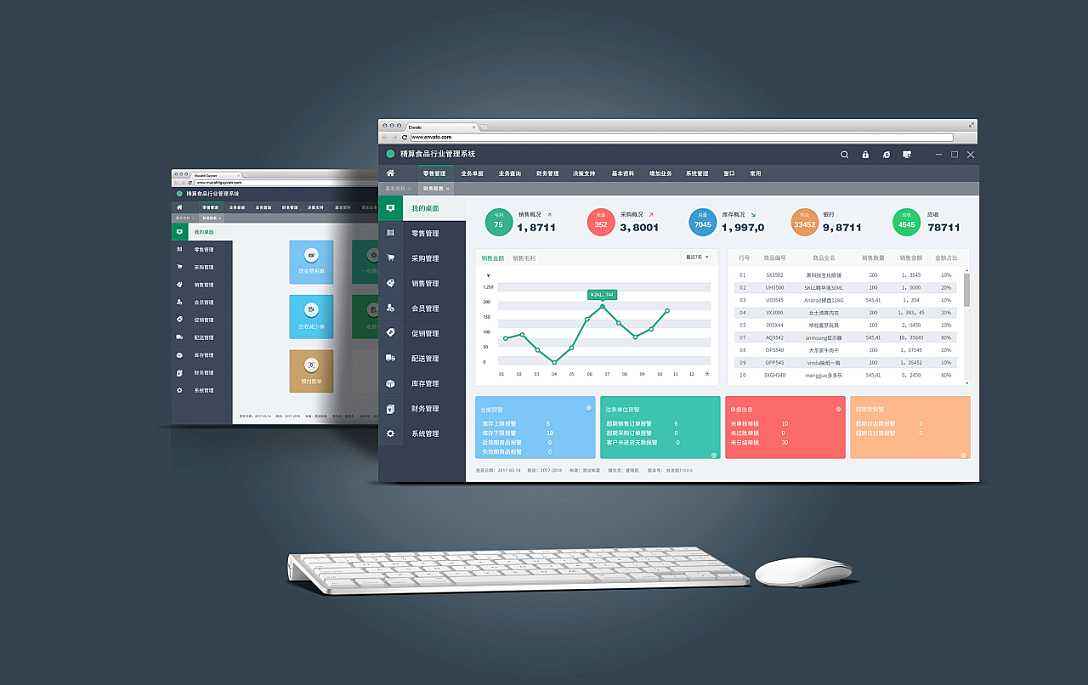
选择整个表格并复制粘贴。我们可以看到结果,并不含有行列序列。

我们在页面布局标签面板下,找到打印选项,然后勾选前面的勾选框。
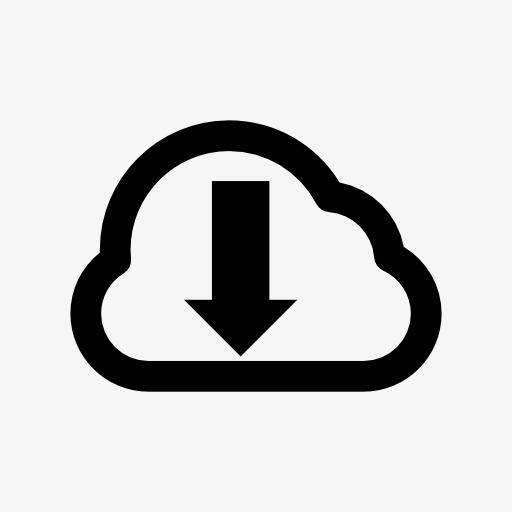
选取整个工作表,并在开始标签面板中点击复制快捷键,在下拉菜单中选择复制为图片。

在新弹出的面板中,点选如打印效果,并点击确定。
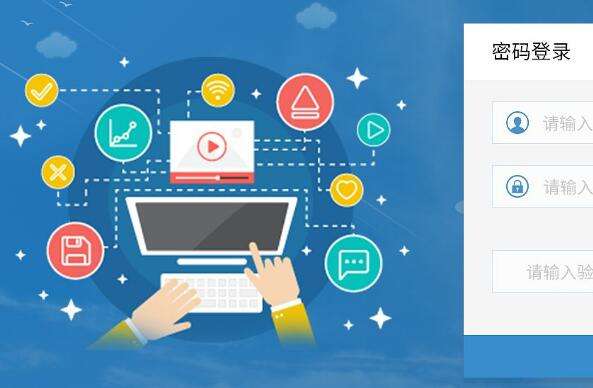
以上,就是金顺软件园小编给大家带来的excel如何在复制表格时带有行列标题全部内容,希望对大家有所帮助!
编辑:砕月